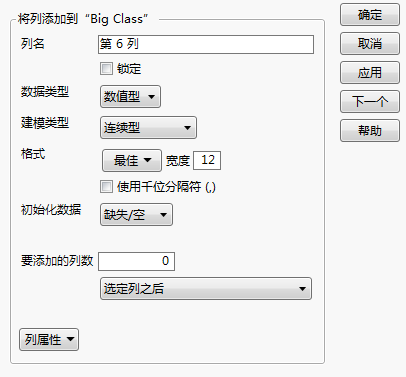另存为 Google Sheet
Google Sheet 是一种保存在 Google 帐户中的电子表格(由类似选项卡的工作表构成)。将 JMP 数据表导出到 Google Sheets 可允许您与其他人共享数据并在 JMP 之外编辑数据。
您可以将 JMP 数据表导出到现有的 Google 电子表格或创建新的电子表格。
要将 JMP 数据表导出为 Google 电子表格,请执行以下步骤:
1. 若您要导出到现有的电子表格,请首先执行这些步骤。如若不然,转至step 2。
从浏览器中登录 https://sheets.google.com。
打开现有电子表格。
从浏览器地址栏中复制 URL。
2. 在 JMP 中,打开您要导出数据的数据表。
3. 选择文件 > 导出 > Google Sheets。
4. 在“电子表格类型”下,选择现有或新建电子表格。
5. 键入您的 Google 帐户名称。(没必要键入 @gmail.com。)
6. (仅限现有电子表格)在“电子表格名称”旁边,粘贴您在step 1中复制的 Google 电子表格的 URL。
7. (仅限新电子表格)输入新电子表格的名称。
8. 输入工作表的名称(选项卡名称)。
9. 点击保存。
10. 若您已从 JMP 导出了数据表,则该数据将显示在 Google Sheets 中。转到您的 Google 电子表格以查看指定工作表中的数据。
或
若您是第一次使用指定的 Google 帐户导出数据,系统将提示您为 JMP 提供对您的 Google 帐户的访问权限。
点击允许。
复制出现的授权代码。
在 JMP 中,将该代码粘贴到“OAuth2 授权代码”框中,然后点击确定。
图 10.1 授权代码
在 JMP 中显示的确认消息中点击确定。
转到您的 Google 电子表格以查看指定工作表中的数据。
根据数据表的大小,保存操作可能需要一些时间。
关于导出 Google Sheets
• Google Sheets 不支持公式和“列表检查”列属性之类的 JMP 功能。
• 若电子表格为空,请在 JMP 日志中查找错误消息。在 Windows 上,选择视图 > 日志。在 macOS 上,选择窗口 > 日志。
• 有关安全、国家限制等方面的详细信息,请参见关于导入 Google Sheets 。